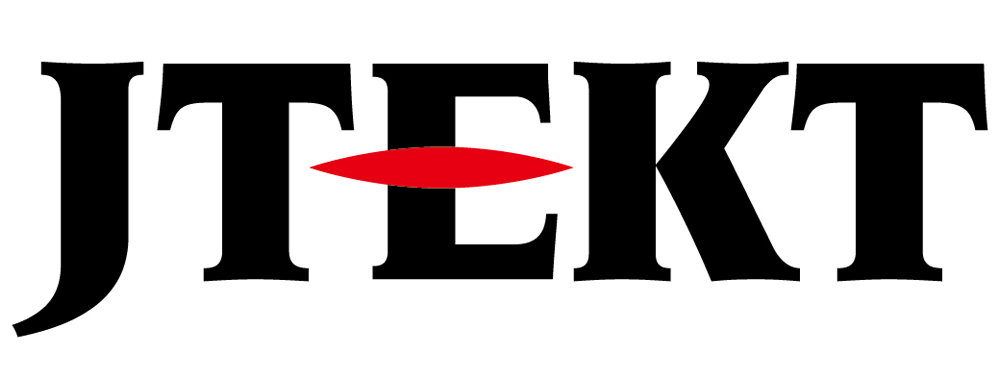製品に関するよくあるご質問
入力の強制操作

質問
デバッグするため JX-Series の実入力を On/Off することなく、プログラミングソフトウェアから強制操作することはできませんか?

回答
JX Programming Software のメニューにある、「オーバーライド」の機能を使うと簡単です。
オーバーライドビューを実行するとラダープログラムの状態に関係なく強制的に値を書き換えられます。
手順
①JX Programming Software のメニューから[モニタ]→[オーバーライドビュー]と進めます。
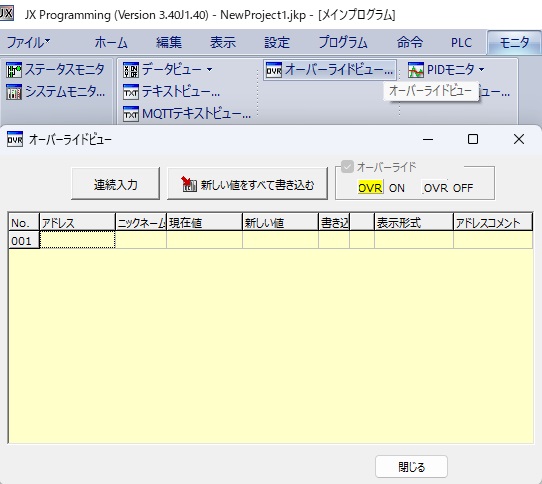
②強制操作したい機能メモリを「アドレス」に入力します。
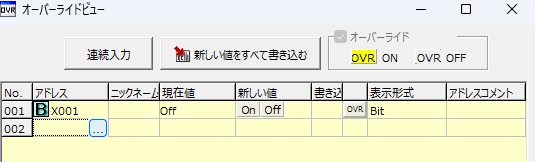
③オーバライドするアドレスの [OVR] をクリックし ON 状態にします。
④書き込む状態を選択します。(On or Off)
⑤書込みアイコンをダブルクリックします。
書き込みが実行されます。
OVR ON:書き込み後の結果はオーバライドビューの設定が優先されます。
OVR OFF:書き込み後の結果はラダープログラムや通信結果が優先されます。
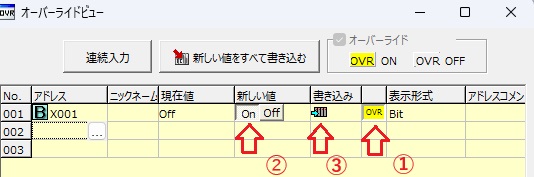
⑥操作が終わったら、 [OVR] をクリックし OFF 状態にします。
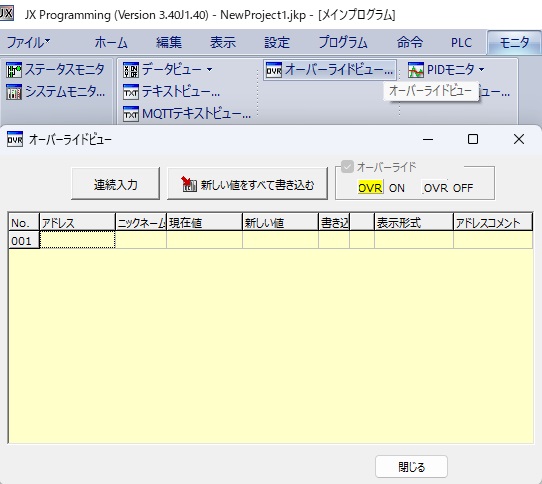
②強制操作したい機能メモリを「アドレス」に入力します。
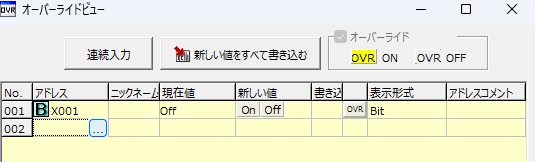
③オーバライドするアドレスの [OVR] をクリックし ON 状態にします。
④書き込む状態を選択します。(On or Off)
⑤書込みアイコンをダブルクリックします。
書き込みが実行されます。
OVR ON:書き込み後の結果はオーバライドビューの設定が優先されます。
OVR OFF:書き込み後の結果はラダープログラムや通信結果が優先されます。
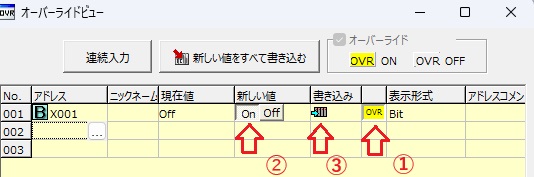
⑥操作が終わったら、 [OVR] をクリックし OFF 状態にします。